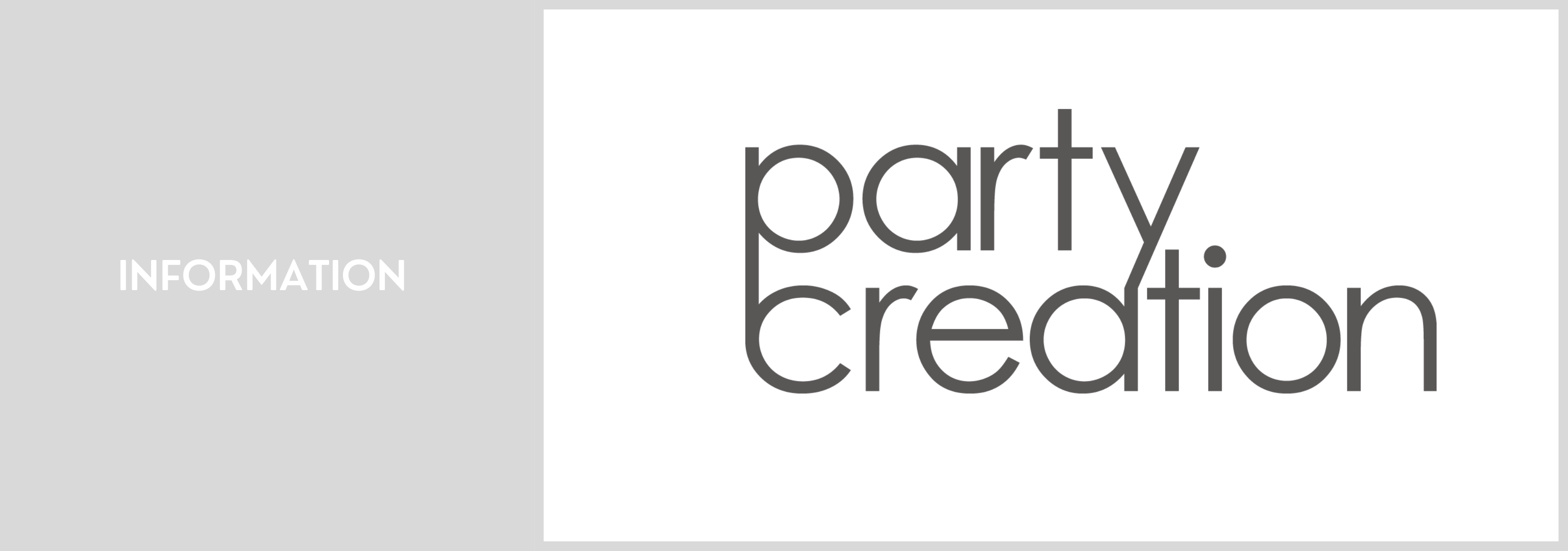【重要】HPリニューアルのお知らせ
平素よりご利用いただき誠にありがとうございます。
HPリニューアルに伴い下記時間でサイト内の改修を行います。
【2021年8月27日(金)7:00~20:00】
時間内は一部掲載商品が見えにくいなどの恐れがございます。
レンタルご希望の方、お急ぎの方は大変お手数おかけいたしますが
メールまたはお電話にてお問合せをお願い致します。
また表示がずれる場合やおかしい場合は、
使用中のブラウザを下記から確認の上、手順に従ってキャッシュの削除をお願い致します。
(使用しているIEおよびWindowsのバージョンによって多少異なります。)
(下記以外のブラウザをご利用の場合は恐れ入りますがブラウザの操作方法をお確かめください)
◆PC
【Chrome】
1[Google Chromeの設定]アイコンをクリック
2[設定]から[詳細設定を表示]を選択
3[プライバシー]内で[閲覧履歴データの消去]を選択
4[キャッシュされた画像とファイル]チェック・ボックスを選択します。消去する期間を選択
5[閲覧履歴データをクリアする]をクリック
【Microsoft Edge】
1[設定など]のアイコン(…)をクリック
2[設定]をクリック
3設定の画面から[プライバシー、検索、サービス]を選択
4[閲覧データをクリア]の項目の[クリアするデータの選択]ボタンをクリック
5[閲覧データをクリア]ウィンドウから[時間の範囲]を選択
6[キャッシュされた画像とファイル]のチェック・ボックスを選択
7[今すぐクリア]ボタンをクリック
【Internet Explorer】
1[ツール](「インターネット オプション」または「セーフティ」)をクリック
2[閲覧の履歴]から[削除]ボタンをクリック
3[インターネット一時ファイルおよびWebサイトのファイル]のみチェックをし[削除]ボタンをクリック
◆スマートフォン
【Android端末(標準ブラウザ)】
1メニューアイコンから[設定]をタップ
2[詳細設定] の [プライバシー] - [閲覧履歴データを消去する] の順にタップ
3[データを消去する期間:] プルダウンから消去する期間を選択
4[キャッシュされた画像とファイル]チェック・ボックスを選択
5[データを消去] をタップ
【Android端末(Chrome)】
1メニューアイコンから[設定]をタップ
2[詳細設定] の [プライバシー] - [閲覧履歴データを消去する] の順にタップ
3[データを消去する期間:] プルダウンから消去する期間を選択
4[キャッシュされた画像とファイル]チェック・ボックスを選択
5[データを消去] をタップ
【iPhoneの場合】
1ホーム画面から 「設定」 - 「Safari」 を選択
2「詳細」 - [Webサイトデータ]をタップ
3[全Webサイトデータを削除]を選択し[削除]をタップ
ご不便をおかけいたしますがよろしくお願い致します。